ตามค่าเริ่มต้น Access จะแสดงแท็บเพื่อทํางานกับวัตถุที่เปิดอยู่ เช่น ตาราง ฟอร์ม รายงาน และคิวรี เมื่อต้องการย้ายไปมาระหว่างวัตถุที่เปิดอยู่ ให้เลือกแท็บ แท็บทําให้วัตถุที่เปิดอยู่สามารถมองเห็นได้และสามารถเข้าถึงได้ ถ้าคุณต้องการวิธีการแบบดั้งเดิม คุณยังคงสามารถแสดงวัตถุในหน้าต่างที่เหลื่อมกันได้
ในบทความนี้
ใช้แท็บเพื่อย้ายไปมาระหว่างวัตถุที่เปิดอยู่
-
เลือกแท็บเพื่อแสดงวัตถุ
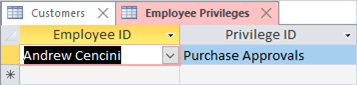
แท็บที่ใช้งานอยู่จะมีสีอ่อนกว่าแท็บที่ไม่ได้ใช้งาน
-
เมื่อต้องการจัดเรียงวัตถุใหม่ ให้ลากแล้วปล่อยแท็บไปยังตําแหน่งใหม่
-
คลิกขวาที่แท็บเพื่อบันทึกวัตถุหรือสลับมุมมอง
-
เมื่อต้องการปิดวัตถุ ให้คลิก X บนแท็บ เมื่อต้องการปิดวัตถุทั้งหมด ให้คลิกขวาบนแท็บแล้วเลือก ปิดทั้งหมด
-
เลือกแท็บเพื่อแสดงวัตถุ
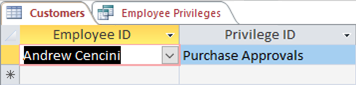
-
คลิกขวาที่แท็บเพื่อบันทึก ปิด หรือสลับมุมมอง
เลือกระหว่างแท็บวัตถุหรือหน้าต่างที่ซ้อนกัน
คุณสามารถใช้แท็บวัตถุ (หรือเรียกว่าเอกสารแบบแท็บ) หรือหน้าต่างที่ซ้อนกันเป็นวิธีการแสดงวัตถุในหน้าต่างเอกสาร แท็บวัตถุเป็นวิธีเริ่มต้น Access เวอร์ชันก่อนหน้าแสดงวัตถุในหน้าต่างที่เหลื่อมกัน และตัวเลือกนั้นจะยังคงพร้อมใช้งาน
-
เลือกไฟล์ > ตัวเลือก
-
ในกล่องโต้ตอบ ตัวเลือกของ Access ให้เลือก ฐานข้อมูลปัจจุบัน
-
ในส่วน ตัวเลือกแอปพลิเคชัน ภายใต้ ตัวเลือกหน้าต่างเอกสาร ให้เลือกทําอย่างใดอย่างหนึ่งต่อไปนี้:
-
เลือก เอกสารในแท็บ
-
เลือก หน้าต่างที่ซ้อนกัน เมื่อคุณเลือกตัวเลือกนี้ Access จะล้างกล่องกาเครื่องหมาย แสดงแท็บเอกสาร โดยอัตโนมัติ
-
-
เพื่อให้การตั้งค่ามีผล ให้ปิดแล้วเปิดฐานข้อมูลอีกครั้ง
การแสดงหรือซ่อนแท็บวัตถุ
ถ้าคุณต้องการกําหนดลักษณะที่แสดงของฐานข้อมูลด้วยเอกสารแบบแท็บ คุณสามารถแสดงหรือซ่อนแท็บวัตถุได้ ในบางกรณี แท็บอาจทําให้ฐานข้อมูลดูรกหรือยุ่งเหยิงกับการออกแบบของคุณ ดังนั้นคุณอาจต้องการซ่อนแท็บ ตัวอย่างเช่น คุณต้องการสร้างชุดปุ่มบนฟอร์มแบบกําหนดเอง หรือใช้ฟอร์มการนําทางเพื่อให้ผู้ใช้สามารถนําทางไปรอบๆ ฐานข้อมูลของคุณได้ ถ้าคุณซ่อนแท็บ Access จะไม่มีปุ่ม ปิด (X) คุณอาจต้องเพิ่มปุ่มของคุณเองเพื่อปิดวัตถุหรือแนะนําให้ผู้ใช้ของคุณกด CTRL+F4
-
เลือกไฟล์ > ตัวเลือก
-
ในกล่องโต้ตอบ ตัวเลือกของ Access ให้เลือก ฐานข้อมูลปัจจุบัน
-
ในส่วน ตัวเลือกแอปพลิเคชัน ให้เลือกหรือล้างกล่องกาเครื่องหมาย แสดงแท็บเอกสาร
-
เพื่อให้การตั้งค่านี้มีผล ให้ปิดแล้วเปิดฐานข้อมูลอีกครั้ง
ถ้าคุณซ่อนแท็บและคุณต้องการเปิดและสลับไปมาระหว่างวัตถุหลายวัตถุ คุณสามารถใช้บานหน้าต่างนําทางได้ สําหรับข้อมูล ให้ดูที่ ดูและจัดการวัตถุโดยใช้บานหน้าต่างนําทาง










